Löschen von projektvoreinstellungen, Vervielfältigen von projektvoreinstellungen, Projektvoreinstellungen ändern – Grass Valley EDIUS Pro v.7.4 Benutzerhandbuch
Seite 54
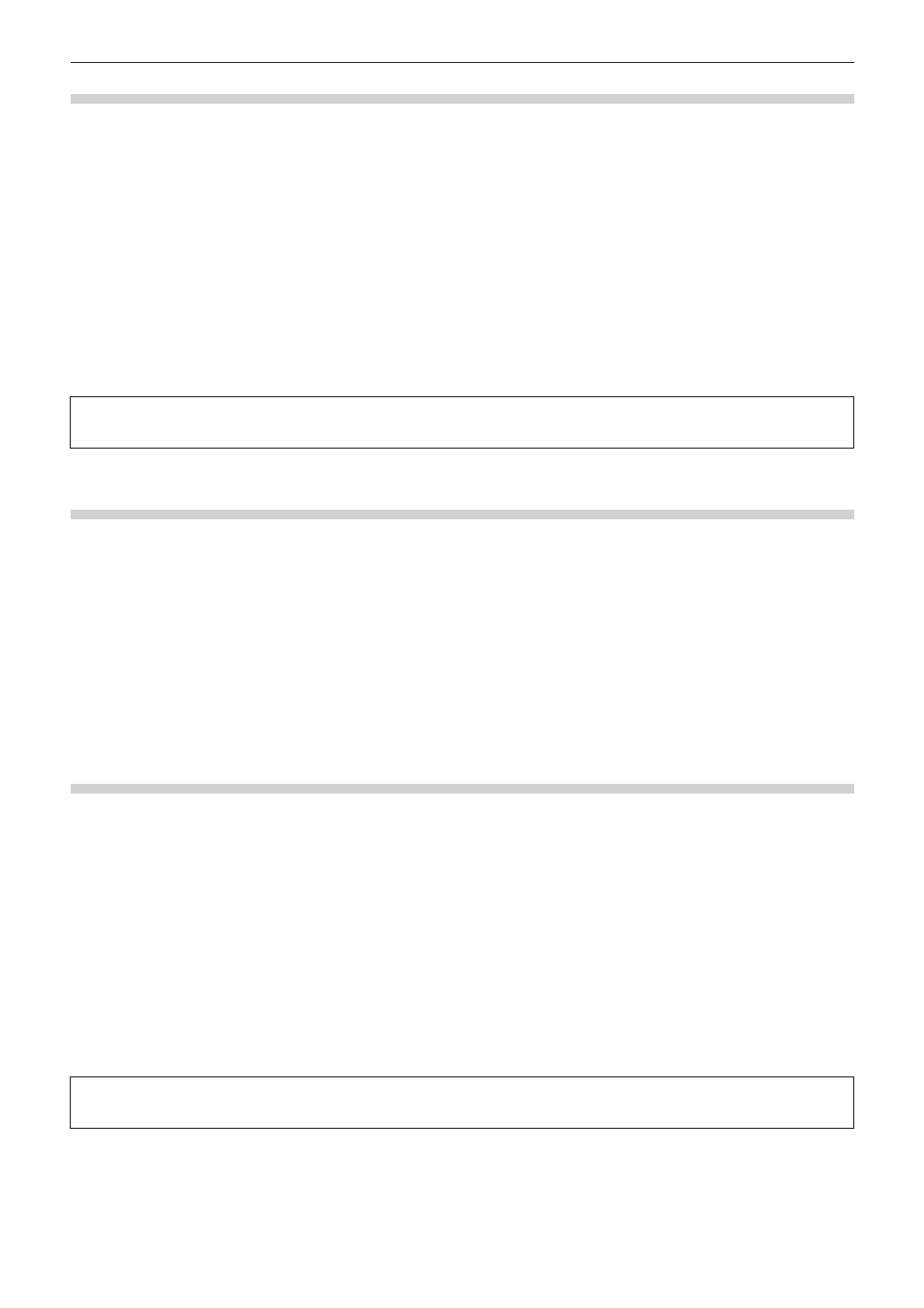
Kapitel 2 Projekteinstellungen — Projektabläufe
54
Löschen von Projektvoreinstellungen
Die erstellten Projektvoreinstellungen löschen.
1)
Klicken Sie auf [Einstellungen] in der Menüleiste und klicken Sie auf [Systemeinstellungen].
2)
Klicken Sie auf das [Anwendung]-Verzeichnis und klicken Sie auf [Projektvoreinstellung].
3)
Wählen Sie die zu löschenden Voreinstellungen in [Voreinstellungsliste] aus und klicken Sie
[Entfernen].
1
Alternative
f
Klicken Sie mit der rechten Maustaste in die Projektvoreinstellungsliste und klicken Sie auf [Entfernen].
4)
Klicken Sie auf [Ja].
3
Hinweis
f
Als Standard registrierte Voreinstellungen können nicht gelöscht werden.
Vervielfältigen von Projektvoreinstellungen
1)
Klicken Sie auf [Einstellungen] in der Menüleiste und klicken Sie auf [Systemeinstellungen].
2)
Klicken Sie auf das [Anwendung]-Verzeichnis und klicken Sie auf [Projektvoreinstellung].
3)
Wählen Sie die zu löschenden Voreinstellungen in [Voreinstellungsliste] aus und klicken Sie
[Kopieren].
1
Alternative
f
Klicken Sie mit der rechten Maustaste auf eine Voreinstellung in [Voreinstellungsliste] und klicken Sie auf [Kopieren].
Projektvoreinstellungen ändern
Projektvoreinstellungs-Einstellungen ändern.
1)
Klicken Sie auf [Einstellungen] in der Menüleiste und klicken Sie auf [Systemeinstellungen].
2)
Klicken Sie auf das [Anwendung]-Verzeichnis und klicken Sie auf [Projektvoreinstellung].
3)
Wählen Sie die zu löschenden Voreinstellungen in [Voreinstellungsliste] aus und klicken Sie
[Ändern].
f
Das Dialogfeld [Projekteinstellungen] (zum Erstellen neuer Projektvoreinstellungen) erscheint.
„[Projekteinstellungen]-Dialogfeld (zum Erstellen neuer Projektvoreinstellungen)“ (w Seite 53)
1
Alternative
f
Klicken Sie mit der rechten Maustaste auf eine Voreinstellung in [Voreinstellungsliste] und klicken Sie auf [Ändern].
3
Hinweis
f
Als Standard registrierte Voreinstellungen können nicht geändert werden.
4)
Stellen Sie jeden Punkt ein und klicken Sie auf [OK].